MySQL Installer 다운로드
https://dev.mysql.com/downloads/mysql/
MySQL :: Download MySQL Community Server
Select Operating System: Select Operating System… Microsoft Windows Ubuntu Linux Debian Linux SUSE Linux Enterprise Server Red Hat Enterprise Linux / Oracle Linux Fedora Linux - Generic Oracle Solaris macOS Source Code Select OS Version: All Windows (x86
dev.mysql.com
위 링크를 들어가서 아래 방식처럼 다운로드하시면 됩니다.

그리고 C:디스크에 APM 폴더를 만든 후 하위에 다운로드한 파일을 압축 해제한 후 안에 있는 파일을 넣어줍시다.

터미널을 관리자 권한으로 킨 후 아래 명령어를 입력합니다.(자신의 폴더 경로에 맞춰 넣어줍시다.)
cd C:\APM\mysql-8.0.30-winx64\bin
mysqld --initialize
mysqld --install
결과 ===> Service successfully installed. 가 나와야 성공
MySQL 비밀번호 변경
윈도우 + R 키를 누른 후 services.msc 입력하여 MySQL를 찾아 실행시켜줍니다.
우 클릭을 눌러 실행이 가능합니다.

이제 C:\APM\mysql-8.0.30-winx64\data 폴더 내에. err 확장자를 가진 파일을 찾은 후 초기 비밀번호를 확인합니다.
파일이 열리지 않을 경우 Notepad++를 다운로드 후 우클릭을 누르면 Edit with NotePad++로 확인이 가능합니다.

저는 bq0UNi,=FwMc 이네요.

저는 secret으로 비밀번호를 바꾸었습니다.
아래 sql 문에서 secret만 원하는 비밀번호로 바꾸시면 됩니다.
alter user 'root'@'localhost' identified by 'secret';
사용자 환경 변수
윈도우 키를 누르고 환경 변수를 입력하시면 시스템 환경 변수가 나옵니다, 여기서 환경 변수를 눌러 줍시다.
또는 탐색기 -> "내 pc"" 오른쪽 클릭 -> 속성 -> 고급 시스템 설정 -> 환경 변수
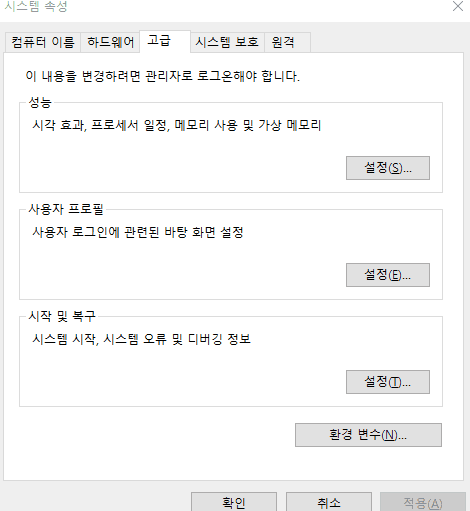
화면을 잘렸지만 환경 변수 중에 Path를 클릭 후 편집을 누른 다음
"새로 만들기"를 하여 아래 경로를 추가했습니다.
C:\APM\mysql-8.0.30-winx64\bin
환경 변수로 mysql를 등록했으므로 기존에는 C:\APM\mysql-8.0.30-winx64\bin 경로에서만 mysql 사용이 가능했지만 이제 로컬 내 어디든 mysql 실행이 가능합니다.

참고로 환경 변수는 재부팅 해야 적용이 됩니다.
다른 APM은 다음 주소로 들어가주시면 됩니다.
'PHP > Setting' 카테고리의 다른 글
| [Homestead] PHP Extesnion 추가하는 법 (with CLI, FPM, CGI) (2) | 2022.08.29 |
|---|---|
| PHP 컴포저 설치 (Composer) (0) | 2022.08.28 |
| [APM] Apache 설치 (2) | 2022.08.27 |
| [APM] PHP 설치 (0) | 2022.08.27 |
| php.ini 위치 찾기 (1) | 2022.08.26 |
